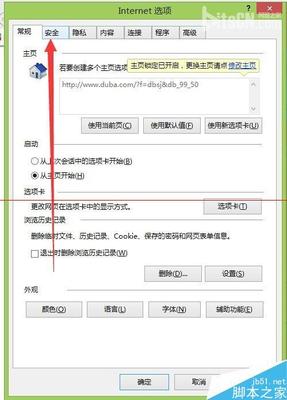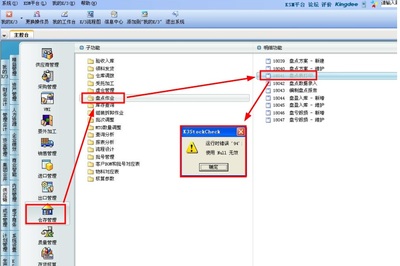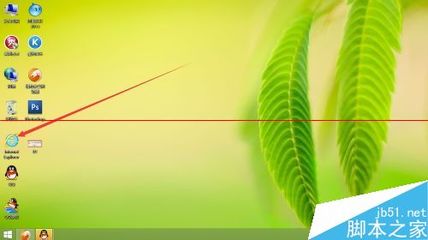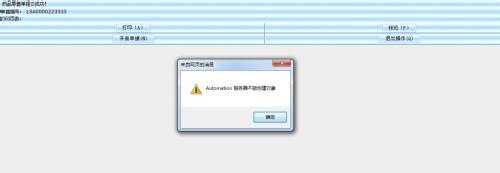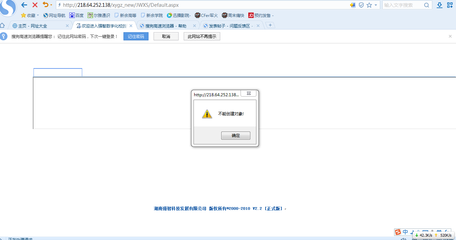前天在打印时,突然出现了一个小问题,提示automation服务器不能创建对象,问了好多人也没解决,上网一看,给出的答案是多种多样,一时也不知道怎么下手,一种一种方法的去试,最终解决了,现在和大家分享一下。
打印时automation服务器不能创建对象要怎么办――方法/步骤打印时automation服务器不能创建对象要怎么办 1、
具体情况是这样的,当把设置好,按打印的时候,总会出现下面的这个提示。
打印时automation服务器不能创建对象要怎么办 2、
其实在网上的办法综合起来也就是四种,与其说是四种,不如说是四个步骤,根据你所遇到的情况不同,选择其中的一种就可以解决了。在打印时提示,像接下来这样操作就可以喽。找到IE浏览器,打开它。
打印时automation服务器不能创建对象要怎么办 3、
输入网站开票系统。如下图:
打印时automation服务器不能创建对象要怎么办 4、
找到设置里面的,internet选项,打开它。
打印时automation服务器不能创建对象要怎么办_automation服务器不能创建对象
打印时automation服务器不能创建对象要怎么办 5、
弹出的界面,如下图所示,点击其中的安全选项卡。
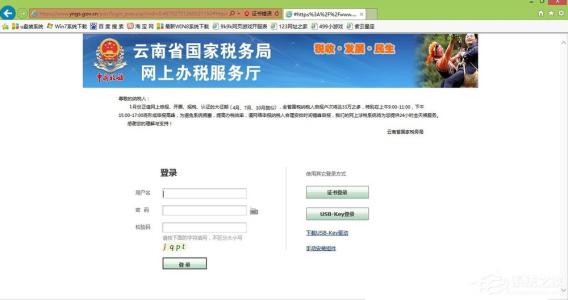
打印时automation服务器不能创建对象要怎么办 6、
接下来打开其中的,自定义级别,如下图:
打印时automation服务器不能创建对象要怎么办 7、
拖动右边的滚动条,找到如下面图所示的几项,全部选择成启用,按确定。
打印时automation服务器不能创建对象要怎么办_automation服务器不能创建对象
打印时automation服务器不能创建对象要怎么办 8、
然后,在下图所示的框中输入你的用户名,密码,再进行打印,就可以打印了,这样做的好处是,你不用关掉浏览器再重新打开它,直接就可以打印。
 爱华网
爱华网